Introduction
Vous pouvez supprimer les fichiers inutiles et libérer de l'espace de stockage en utilisant l'application de nettoyage de disque de Windows 10. L'utilitaire découvre les fichiers superflus par lui-même, vous n'avez donc pas à les rechercher. Nous allons vous apprendre à utiliser cette fonctionnalité pratique sur votre ordinateur.
En général, l'utilitaire vous permet uniquement de supprimer les fichiers qui n'ont aucun effet sur votre système. Cependant, vous pouvez inspecter les fichiers avant qu'ils ne soient effacés pour vous assurer qu'ils ne sont pas critiques, et nous vous fournirons des conseils sur la façon de le faire.
Le nettoyage de disque peut être utilisé pour supprimer les fichiers indésirables sous Windows.
Lancez le programme de nettoyage de disque pour commencer à nettoyer votre PC. Vous pouvez accomplir cela en allant dans le menu "Démarrer", en recherchant "Nettoyage de disque", puis en choisissant le programme à partir des résultats.
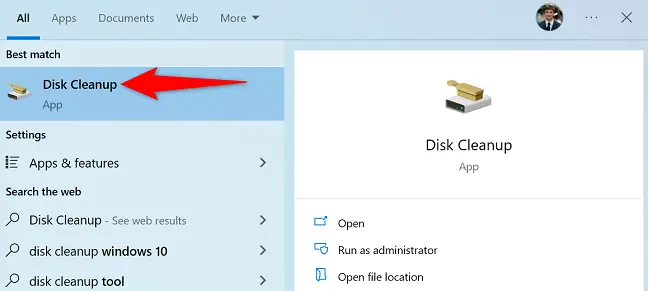
Le nettoyage de disque vous demandera de choisir un lecteur à nettoyer. Étant donné que la majorité de vos données temporaires (indésirables) sont enregistrées sur le Installation de Windows disque, choisissez-le ici. Vous êtes autorisé à choisir un autre lecteur si vous le souhaitez.
Cliquez ensuite sur "OK".
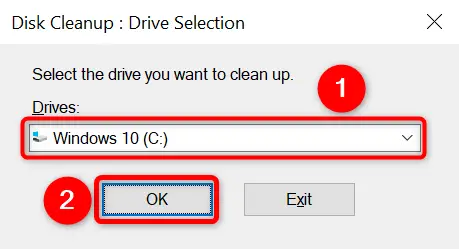
Autorisez le programme à analyser votre disque à la recherche de fichiers indésirables. Selon la taille de votre disque, cela peut prendre un certain temps.
Une fois l'analyse terminée, vous obtiendrez une liste des types de fichiers que vous pouvez supprimer de votre ordinateur. Plus d'informations sur chaque type de fichier sont disponibles en cliquant dessus.
Il convient de noter que l'utilitaire peut vous conseiller de supprimer les "fichiers d'installation Windows ESD", mais vous ne devriez pas. En effet, Windows utilise ces fichiers pour vous aider à réinitialiser votre ordinateur.
Dans Disk Cleanup, les types de fichiers suivants sont définis :
- Programme Fichiers téléchargés: Il s'agit de fichiers ActiveX et d'applet Java temporaires qui ont été téléchargés pour vous permettre d'accéder à votre contenu. Ces fichiers peuvent être supprimés en toute sécurité.
- Fichiers Internet temporaires : ce sont Cache Microsoft Edge et Internet Explorer des dossiers. Vous ne devriez avoir aucun problème à supprimer ces fichiers. Veuillez garder à l'esprit que cela n'effacera pas votre cache Chrome ou Firefox.
- Rapports d'erreurs et commentaires Windows : cette section contient une collection de rapports d'erreurs et de commentaires Windows créés sur votre ordinateur. Vous pouvez vous en débarrasser.
- Fichiers d'optimisation de la livraison : ils sont utilisés pour envoyer Mises à jour Windows à d'autres ordinateurs. Vous êtes libre de supprimer ces fichiers.
Corbeille : la sélection de cette option supprime les fichiers qui se trouvent actuellement dans la corbeille. - Fichiers temporaires : Cette option supprime les fichiers temporaires créés par vos programmes. Il supprime simplement les fichiers qui n'ont pas été utilisés depuis un certain temps.
- Vignettes : il s'agit des vignettes de vos différents types de fichiers. Lorsque vous ouvrez vos dossiers, Windows les reconstruira si vous les supprimez.
Lorsque vous avez décidé quels objets supprimer, cliquez sur "OK" en bas de la boîte de nettoyage de disque.
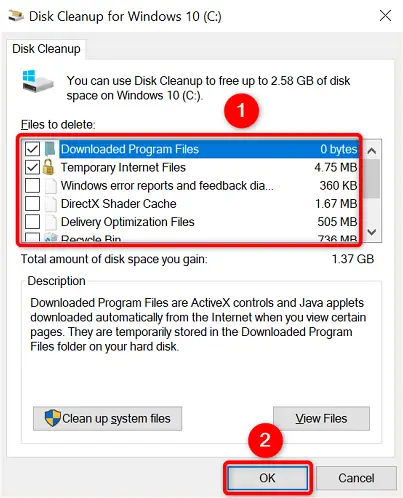
Dans la boîte de dialogue, choisissez "Supprimer les fichiers" et le programme commencera à effacer vos fichiers. Vous serez alors prêt à partir.
Amusez-vous avec un PC Windows propre !

